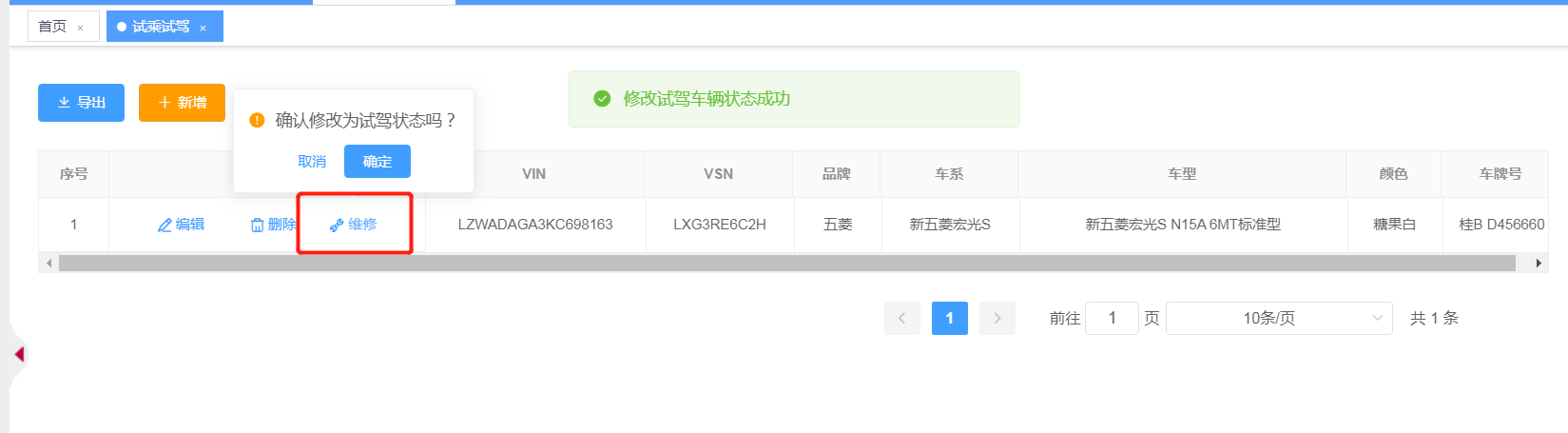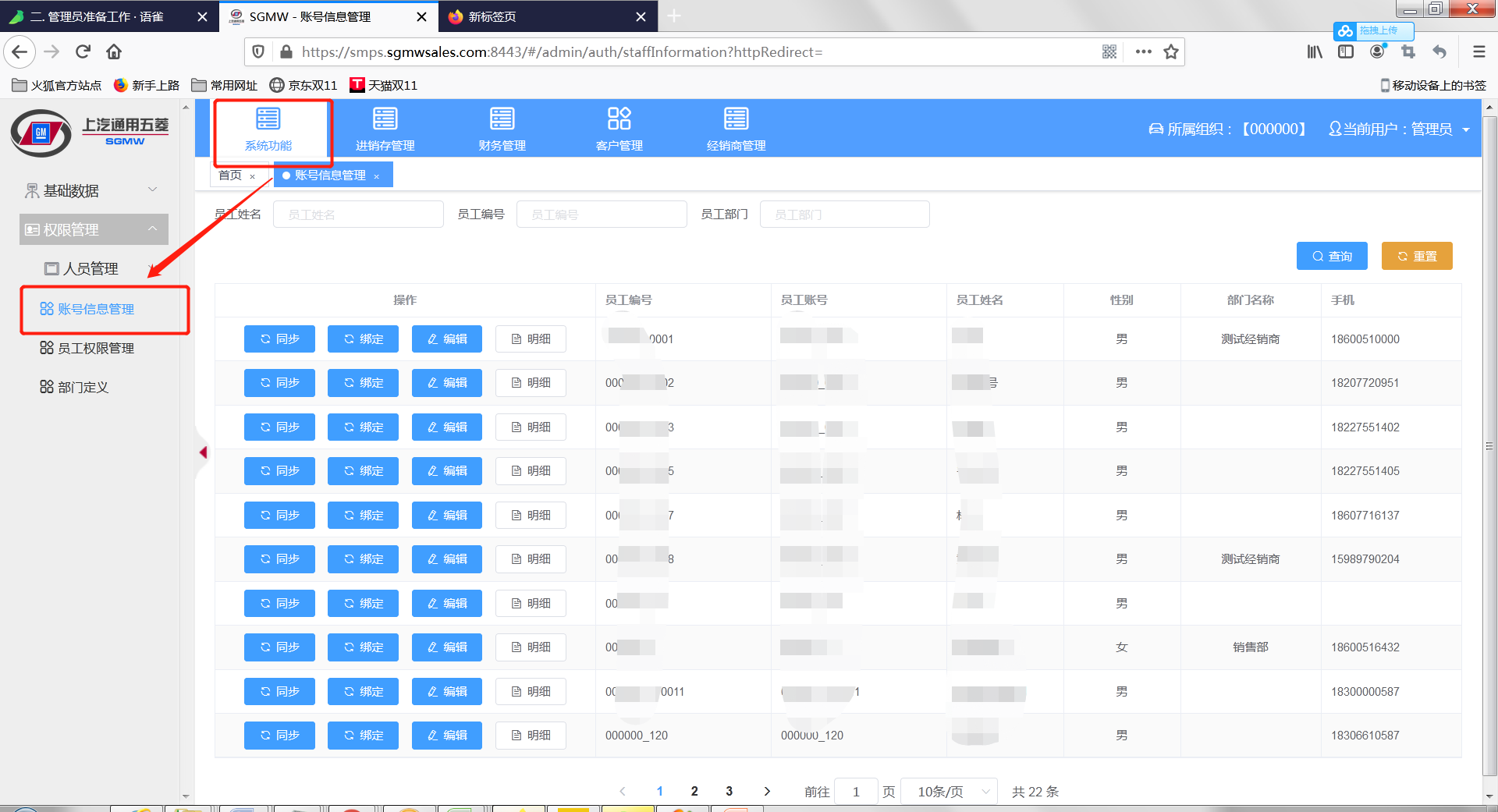权限管理员只能进行员工信息管理、用户权限管理、相关数据等设置,不允许进行业务操作。
1. 登录中台系统
中台系统:https://smps.sgmwsales.com:8443/#/dashboard
登录账号:**一级门店:**``_组织代码_``_guanliyuan ``**二级门店:**``_组织代码_``_admin如果已经在中台里录入过手机号,也可以使用手机号。
若为首次登录,请使用“初始密码”:Sgmw6666@,登录成功后按提示修改密码。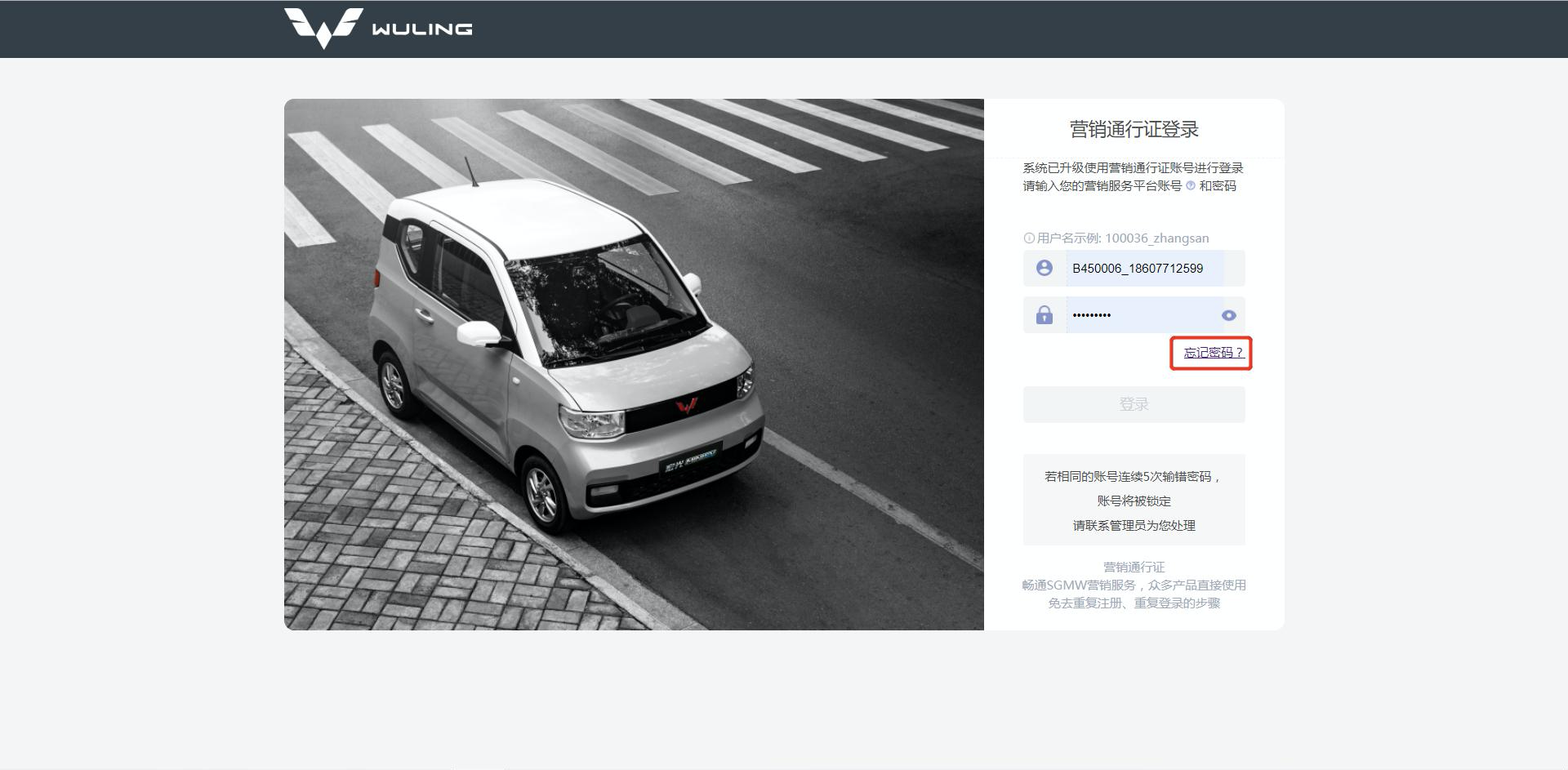
如果忘记密码,可在登录页面中,点击忘记密码?。
- 输入手机号,然后点击
发送,获取短信验证码 - 输入短信验证码后,点击
确认 - 注意:若管理员忘记密码且没有备注手机号,请联系大区顾问发邮件至系统管理员还原。
2. 绑定手机号
系统功能 - 权限管理 - 账号信息管理- 在
员工编号栏中输入guanliyuan,点击查询 - 在查找结果中,找到guanliyuan所在行,点击
编辑按钮 - 在
手机一栏中,输入正确的手机号。⚠️ 注意:如果输入不正确的手机号,将影响后续的密码找回、使用手机号登录等操作。
3. 新增人员
- 系统功能 - 权限管理 - 人员管理,点击
+新增按钮
 2. 填写正确的信息。注意:身份信息如果填写不正确,将影响该用户使用App。
2. 填写正确的信息。注意:身份信息如果填写不正确,将影响该用户使用App。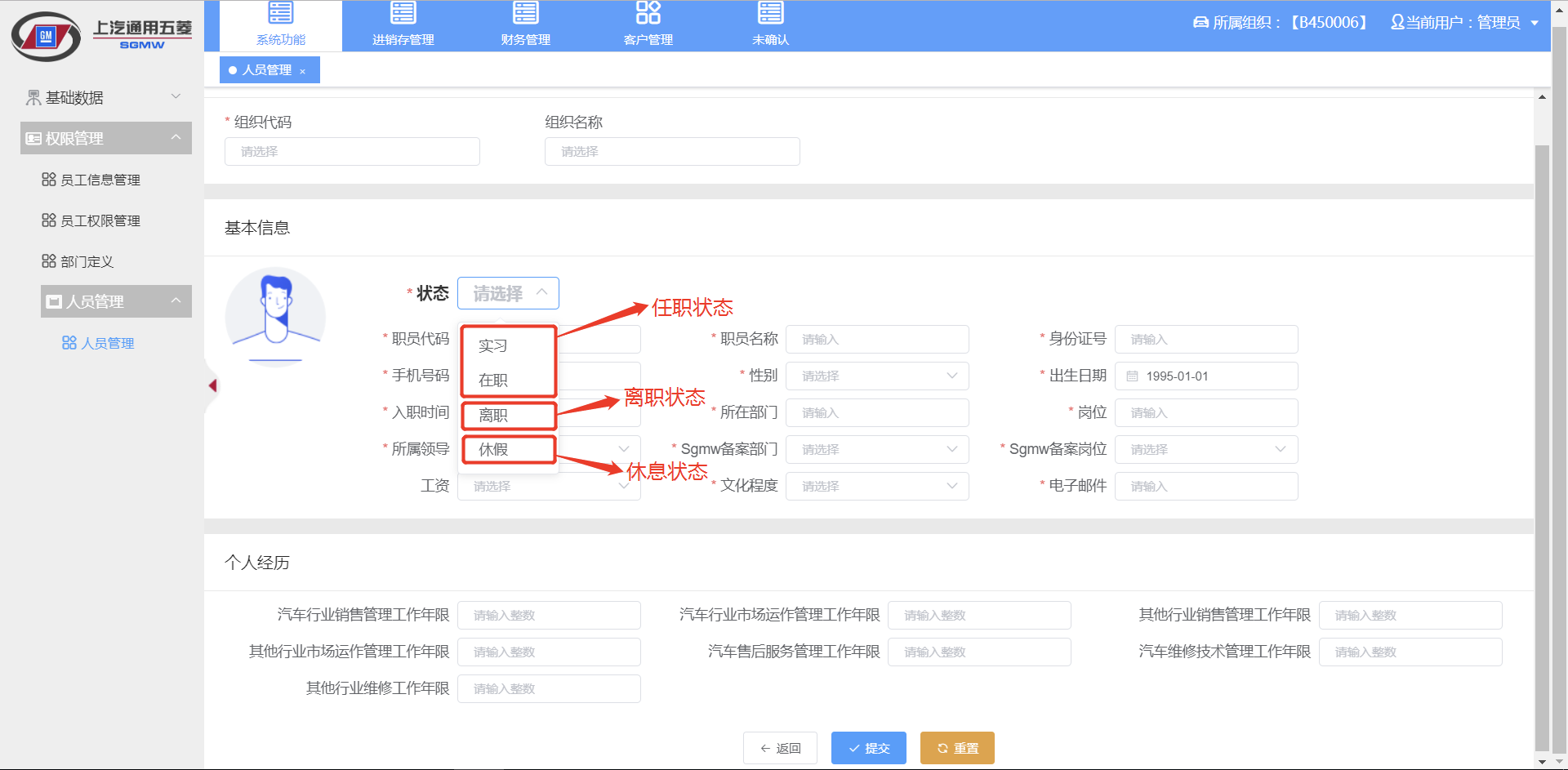
系统将根据新增人员时填写的SGMW备案岗位信息,自动为新账号设置权限。
4. 新增账号
新增人员成功后,系统将提示“是否同时新增账号?”
如果该员工之前已拥有中台账号,选择否;否则,选择是,系统将自动创建新账号。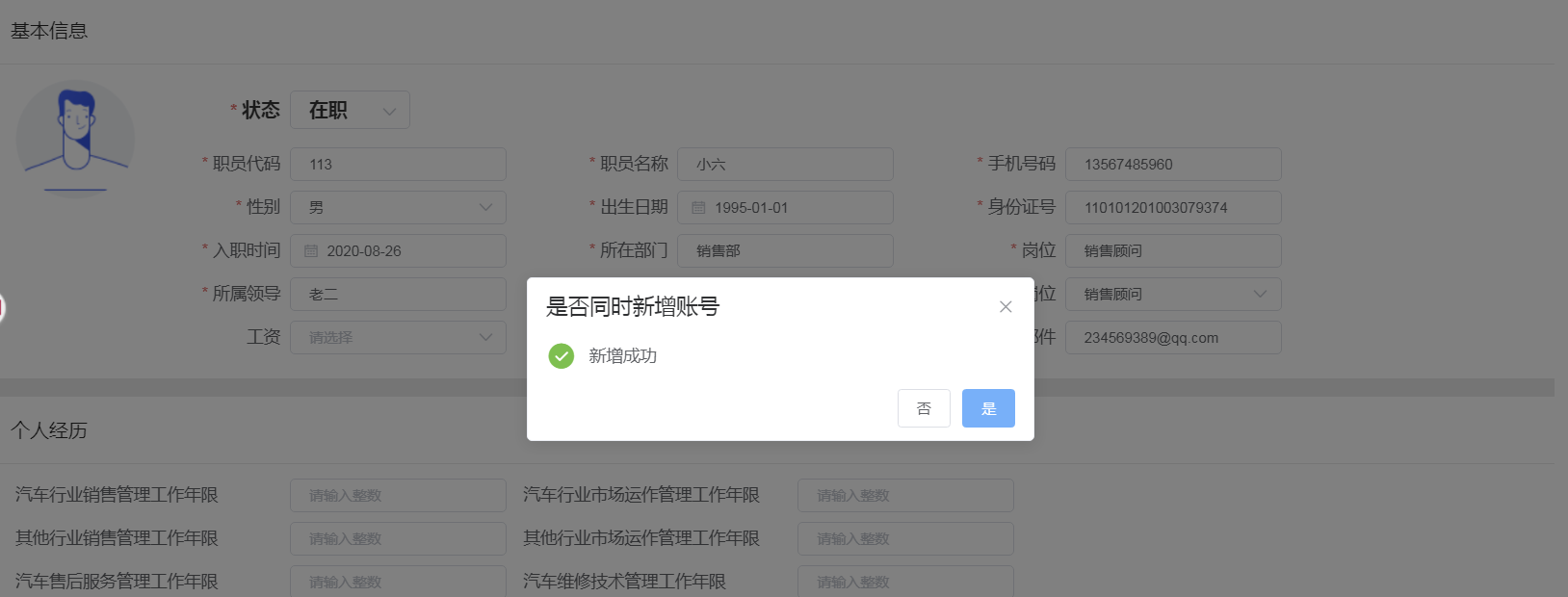
既有的中台账号,可在 系统功能 - 权限管理 - 账号信息管理 中,完成与新增人员的绑定。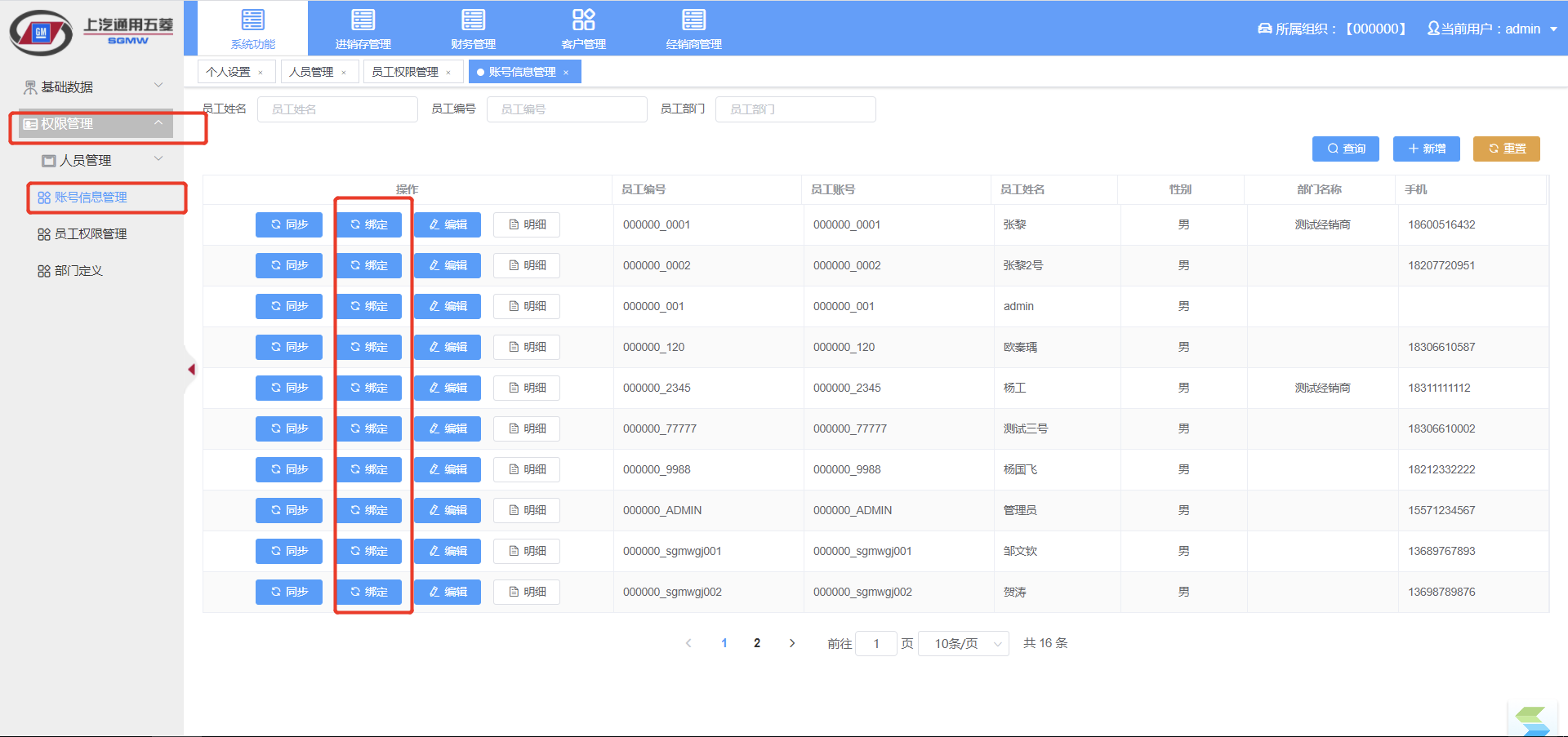
5. 账号权限调整
- 系统功能 - 权限管理 - 员工权限管理,点击
编辑
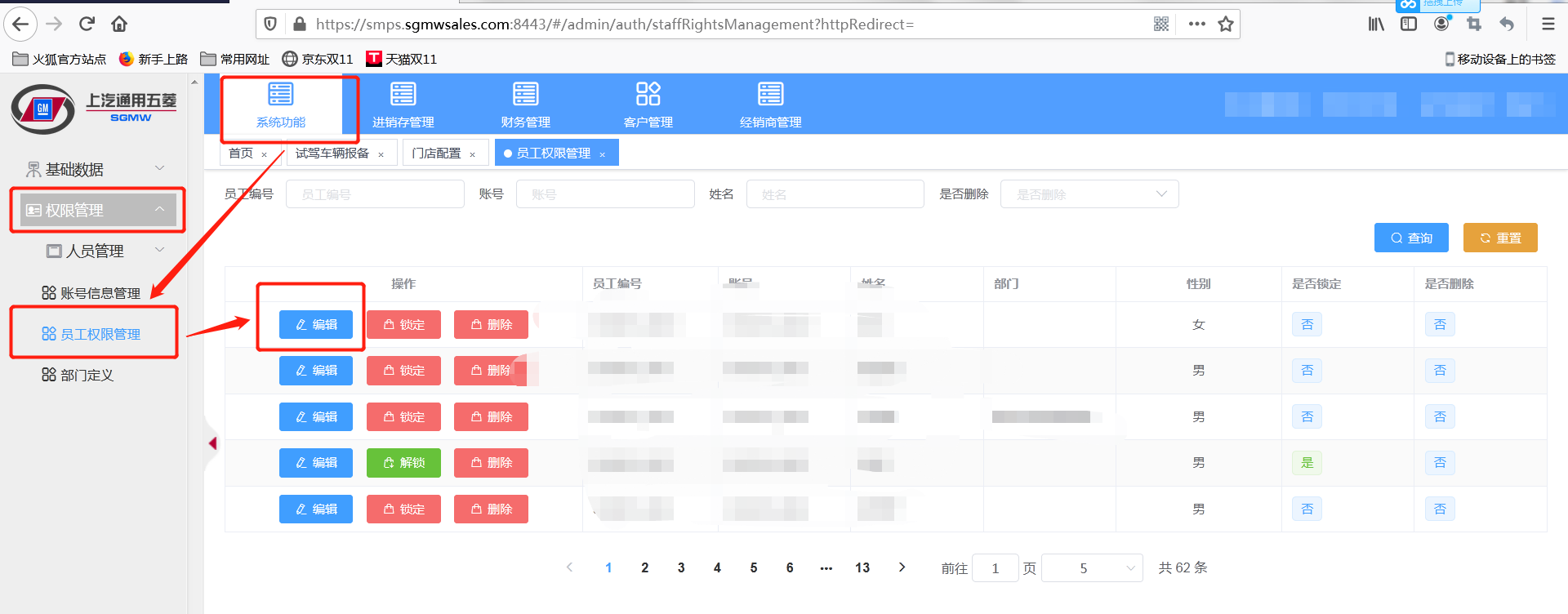
- 菱菱助手:点击
职位授权进入职位模板,在模板中“应用名称”栏选择**菱菱助手**,然后勾选人员对应的职位(职位名称列,用来表示业务动作)
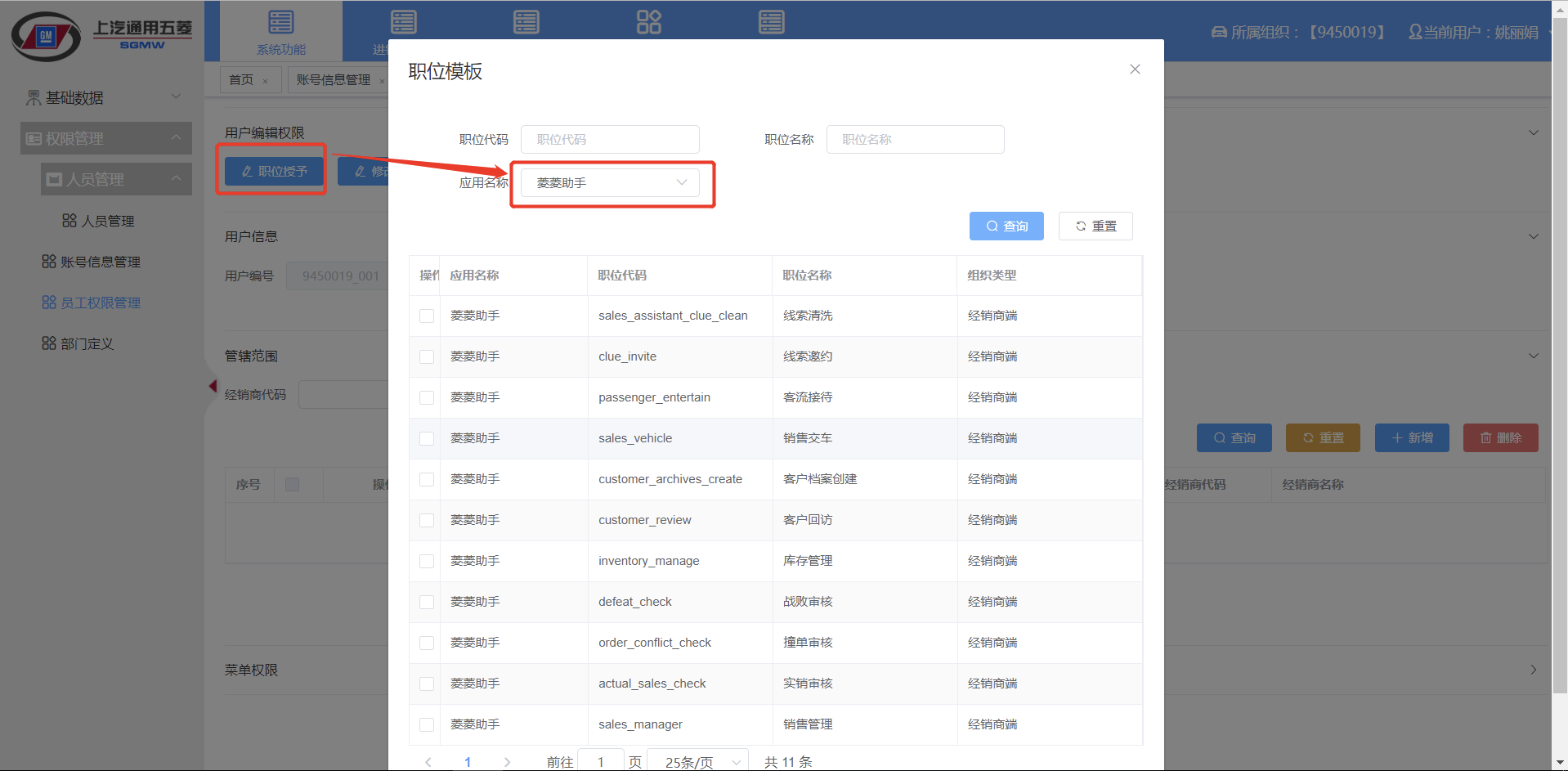
3.中台:查看PC端数据时(线索,潜客,订单等)需要筛选应用名称为中台服务后,添加店长权限。
注意:只有开通中台权限的账号,才能登录中台系统!
6. 人员管辖范围权限设置
设置人员管辖范围可以查看、操作所管辖的门店的线索、潜客、实销、库存等信息。
点击员工权限管理,新增管辖范围,可对人员进行非本店(即中心店管辖)的业务权限配置,可选门店范围为管理体系中所有门店。例如跨门店的潜客调拨功能,需要勾选对应门店。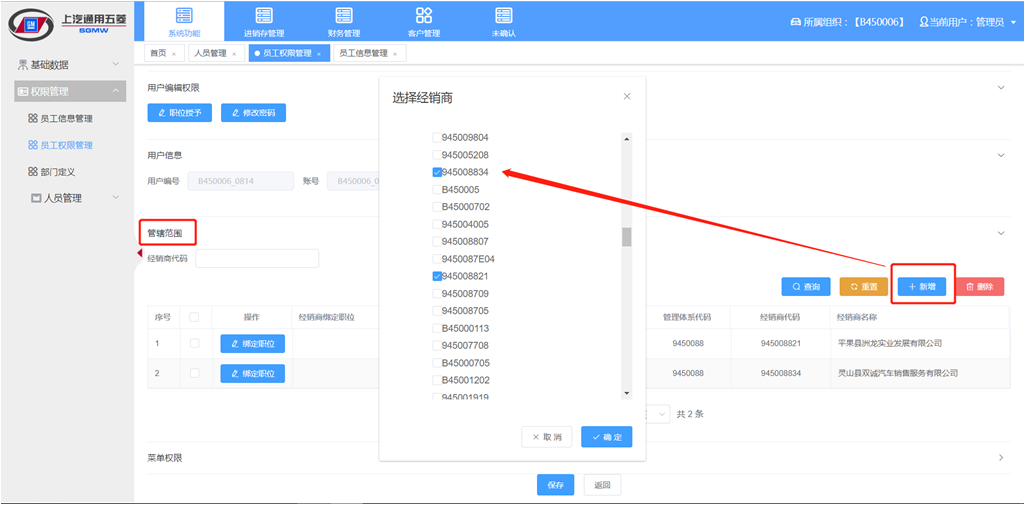
配置完成后可在菜单权限查看人员所有操作权限,点击保存完成配置。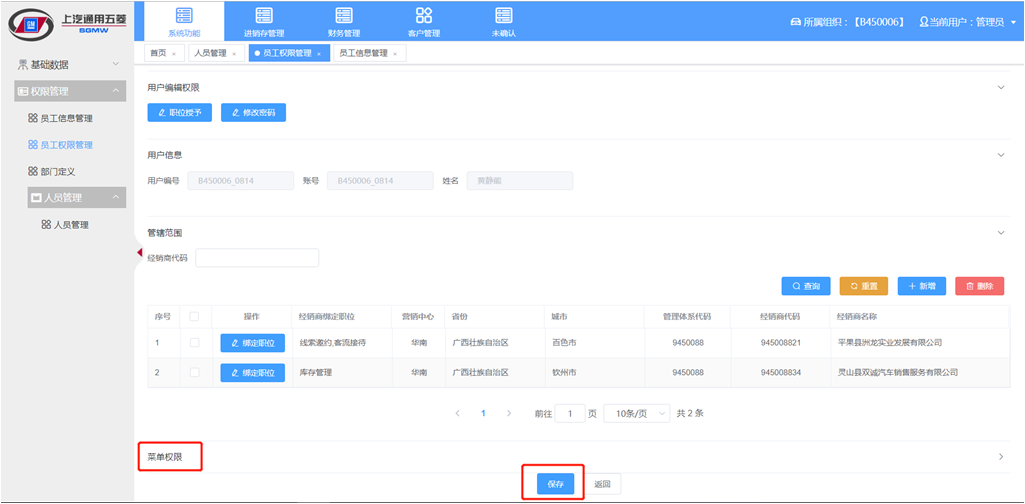
保存后会有提示请联系xx(门店代码),管理员审核。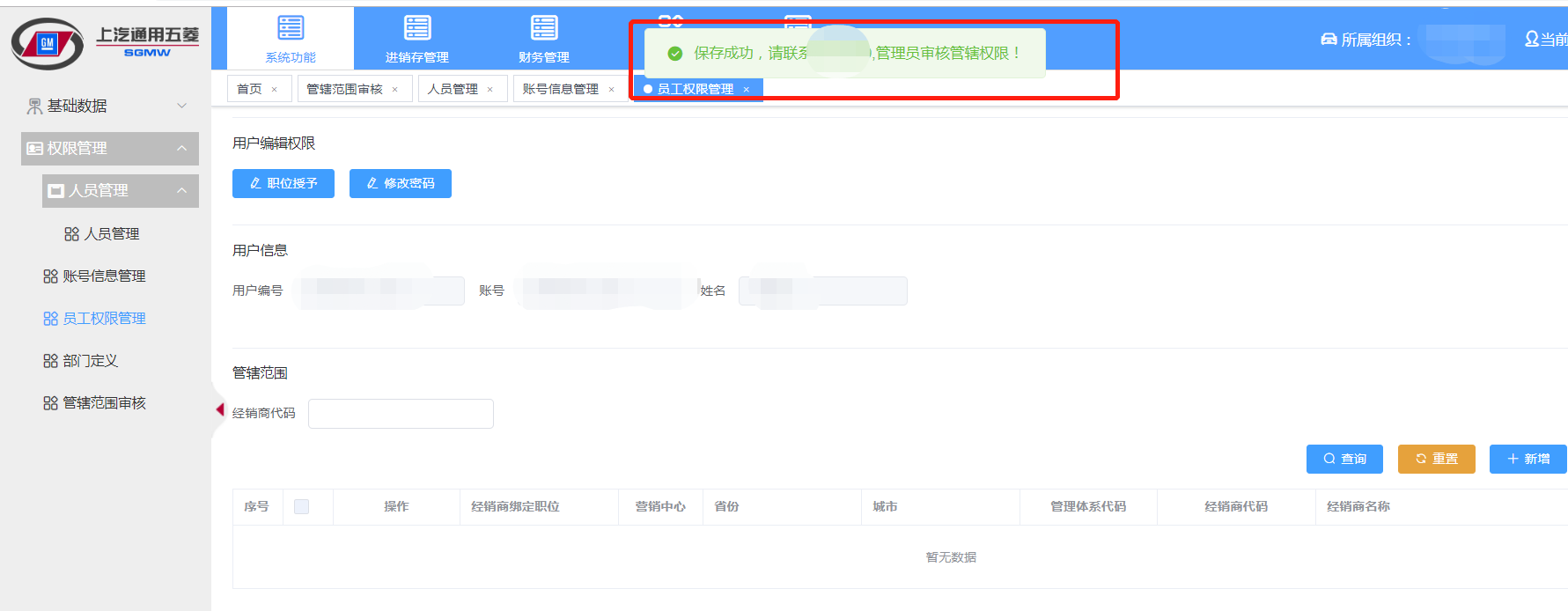
可在管辖范围审核页面查看已经申请的信息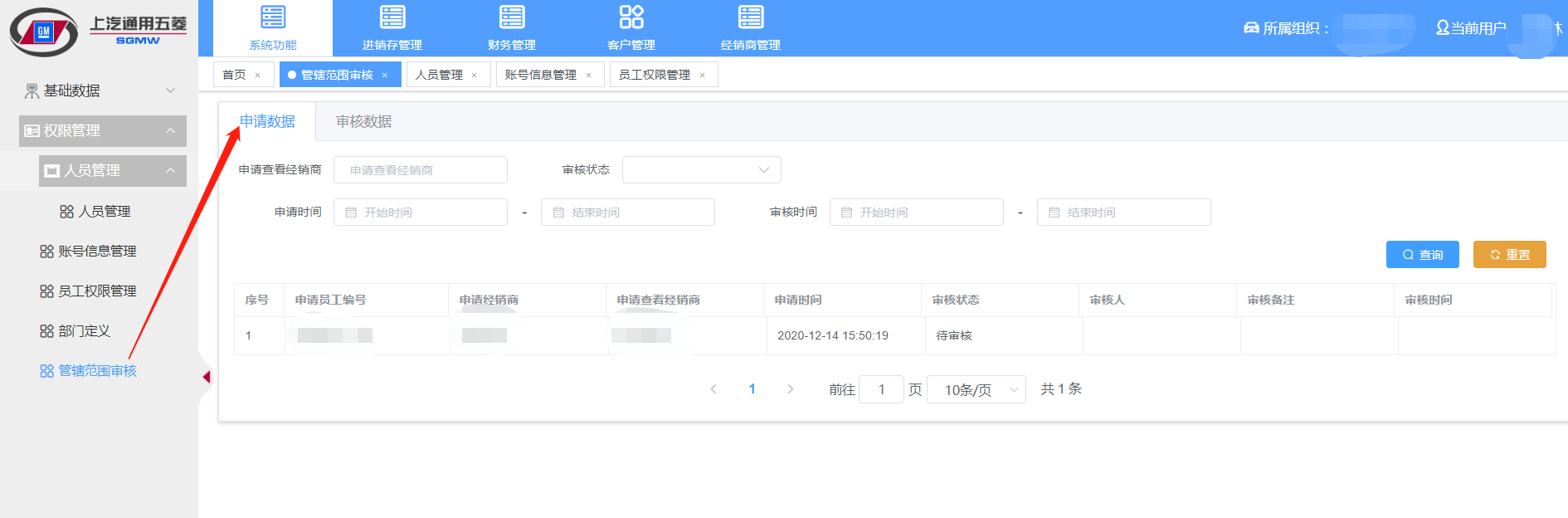
在审核门店进入管辖范围审核,查看申请查看本门店的信息,可以进行审核。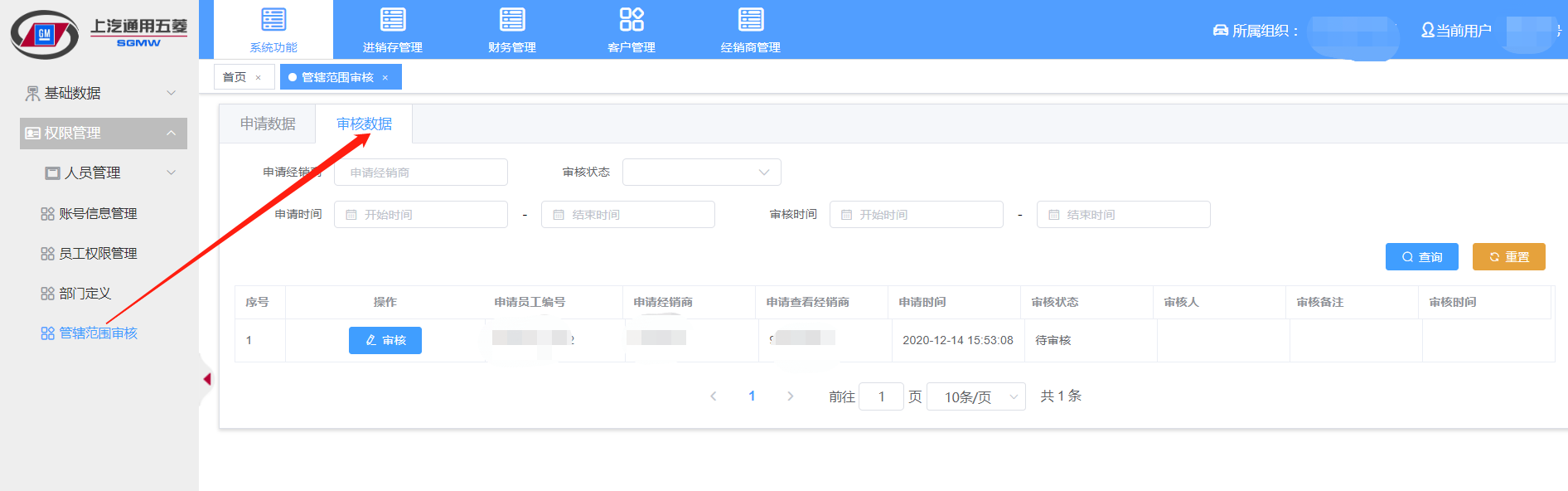
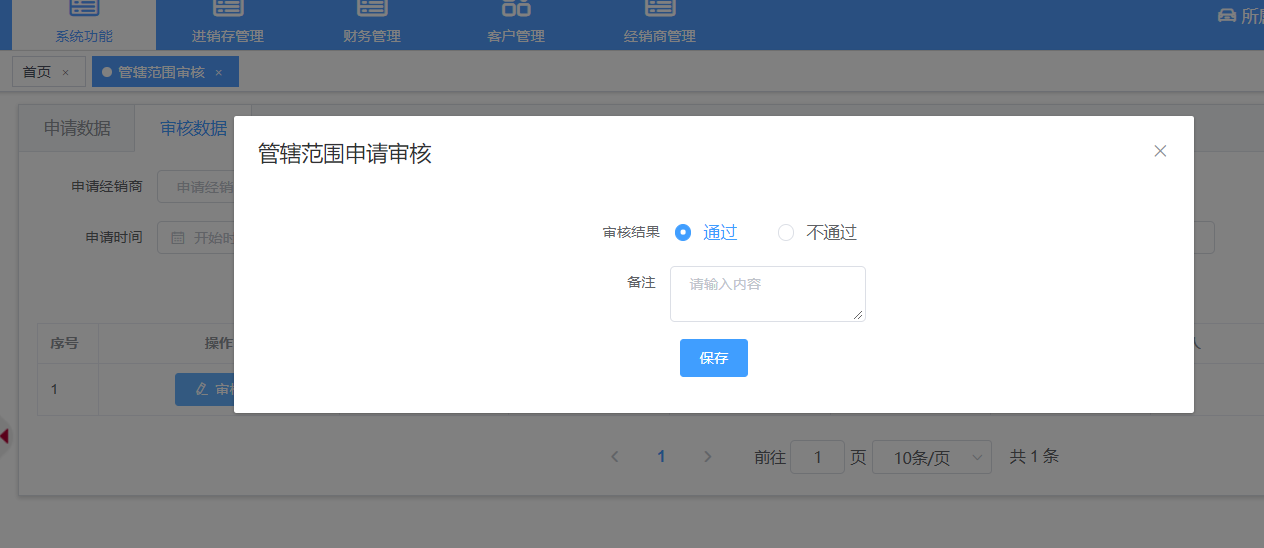
可针对人员在不同门店配置不同的业务权限。在对应门店点击绑定职位按钮进行选择(同职位授权流程),在APP上“我的”界面即可切换门店。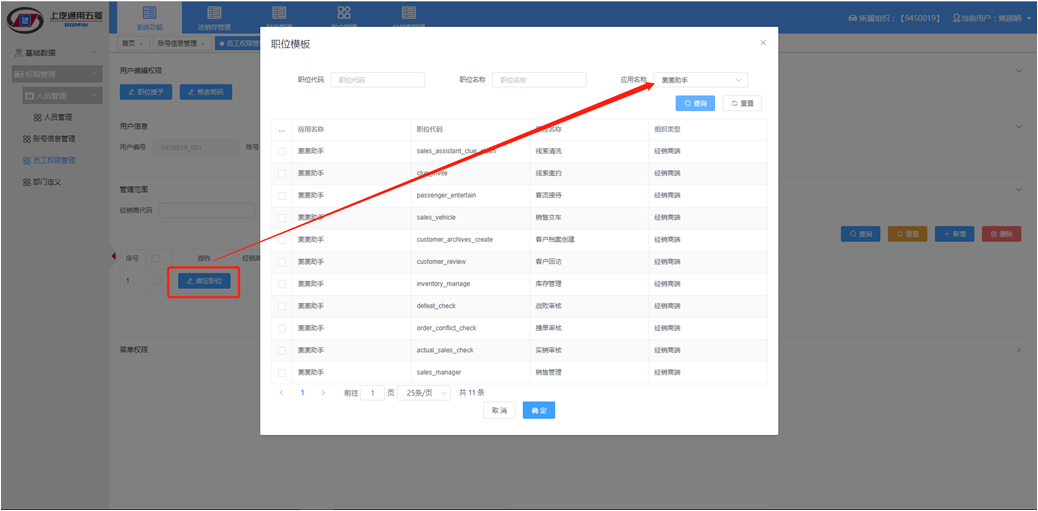
7. 已有账号处理
若之前已经在中台系统存在账号,则可以新建人员信息,但不要新增账号。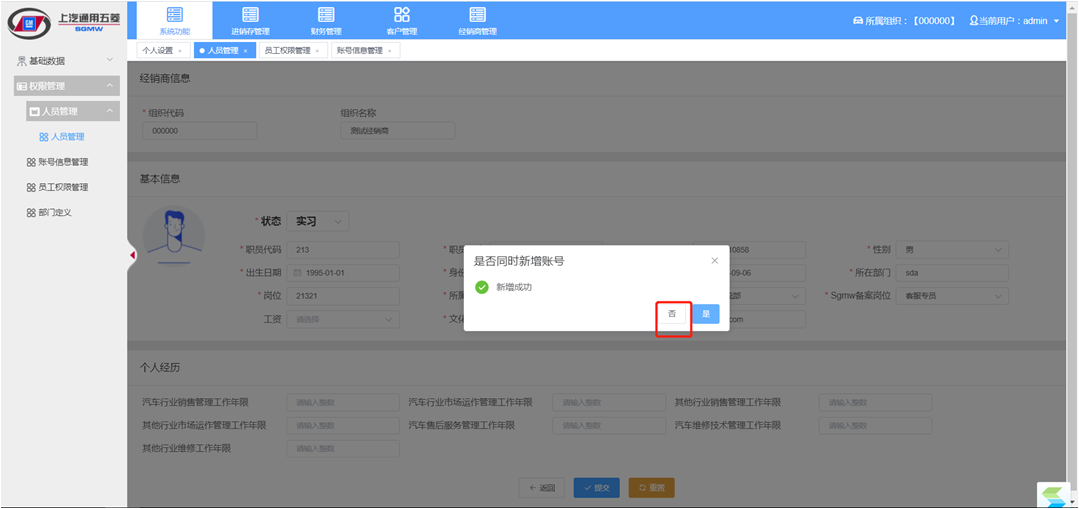
到账号信息管理模块,找到之前原有的账号,与人员信息进行绑定即可。
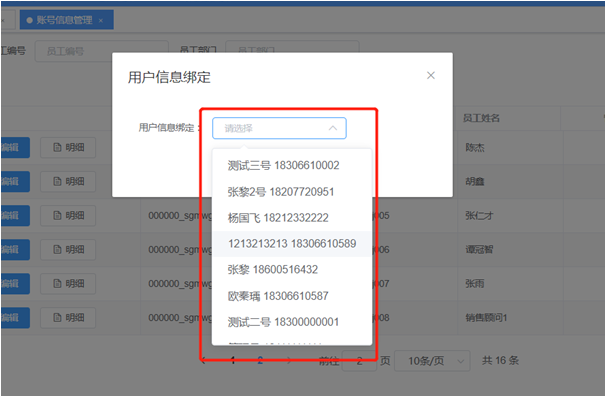
8. 人员离职处理
•人员管理模块双击人员信息,修改状态在职变为离职: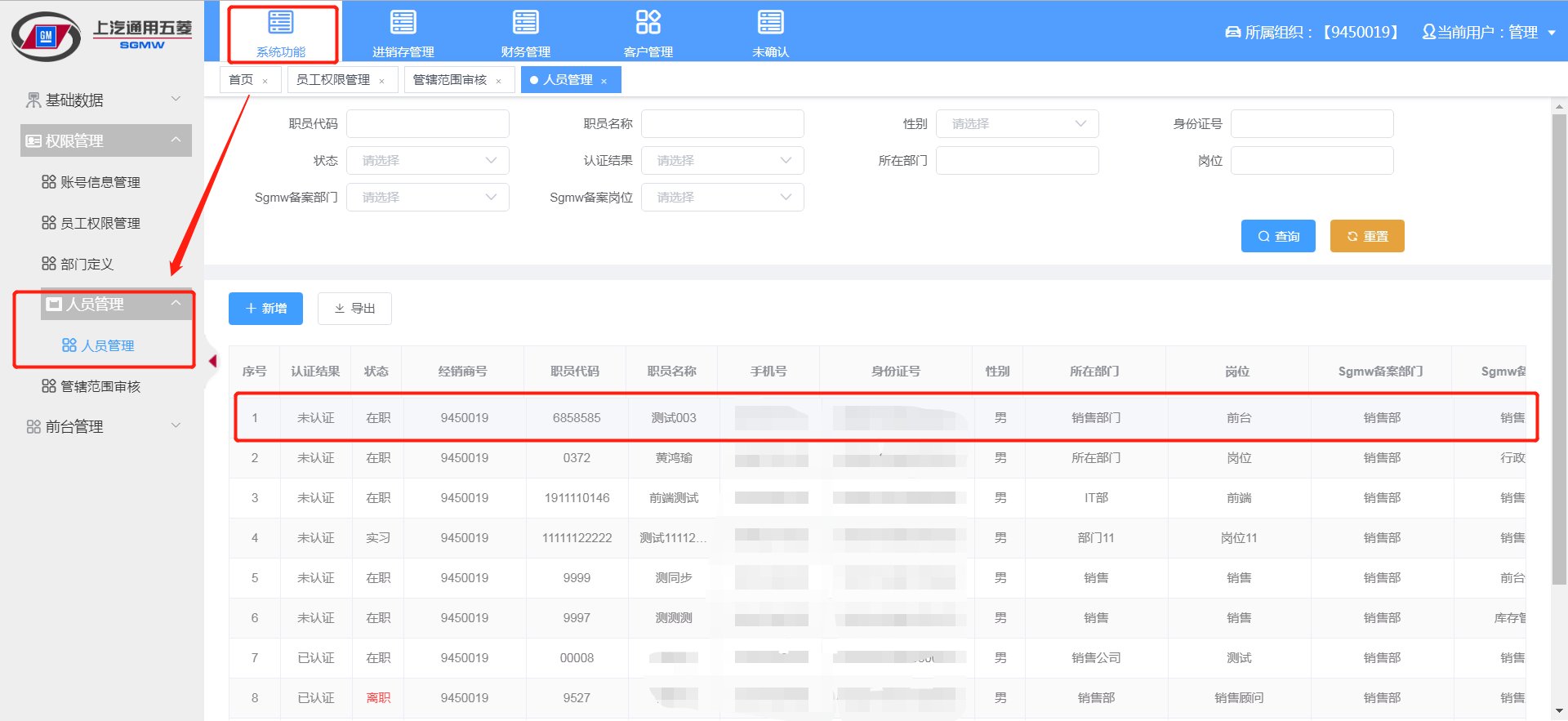
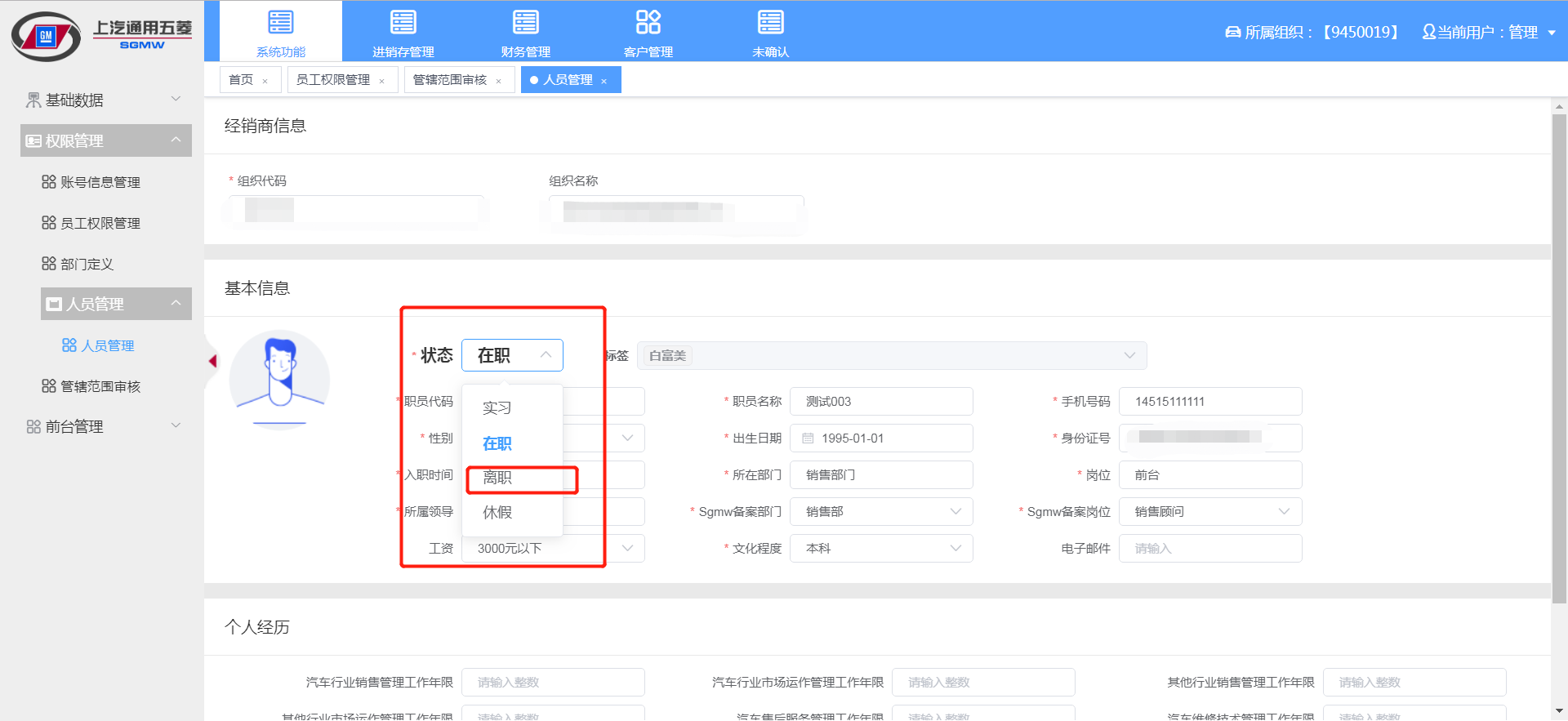
•员工权限管理模块找到人员点击删除: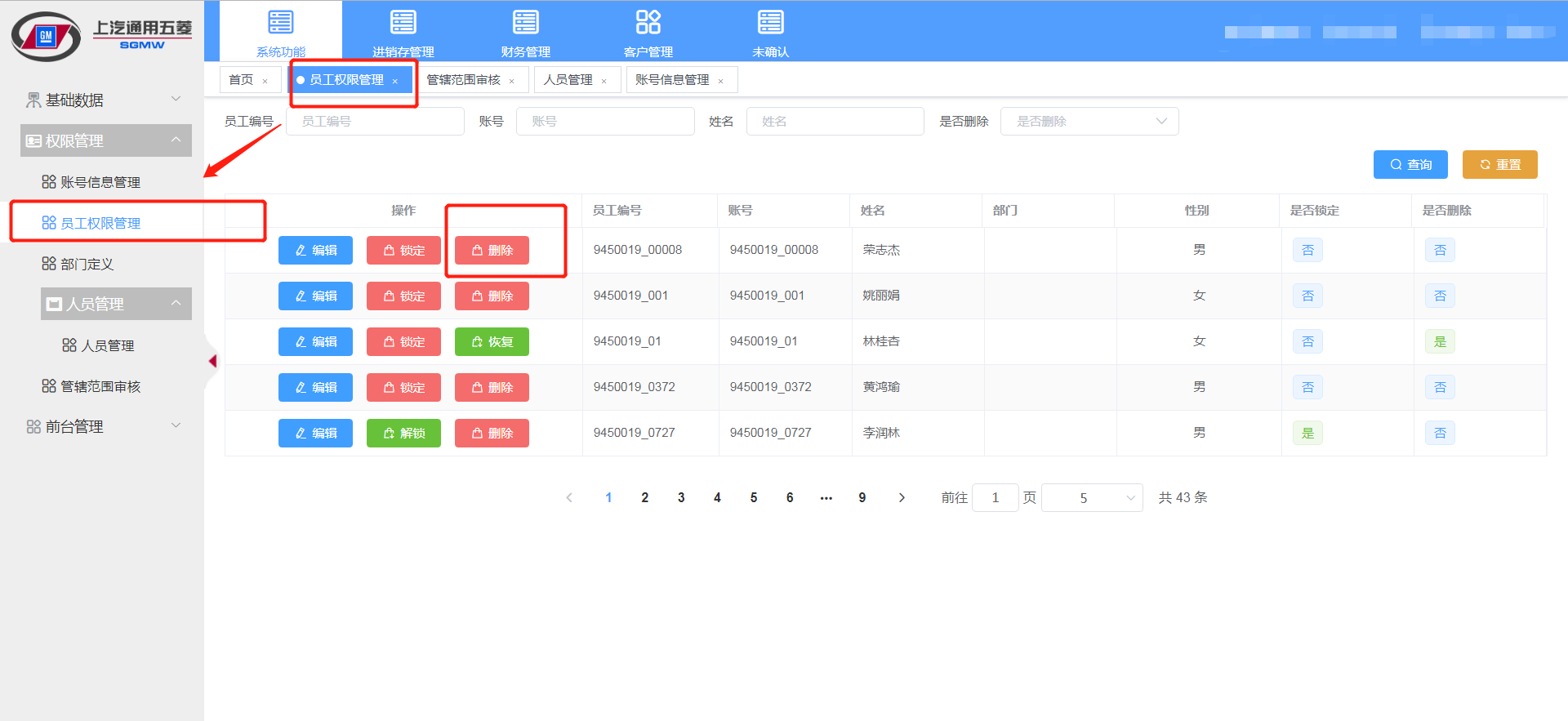
•在账号信息管理模块,点击编辑按钮,删除手机号: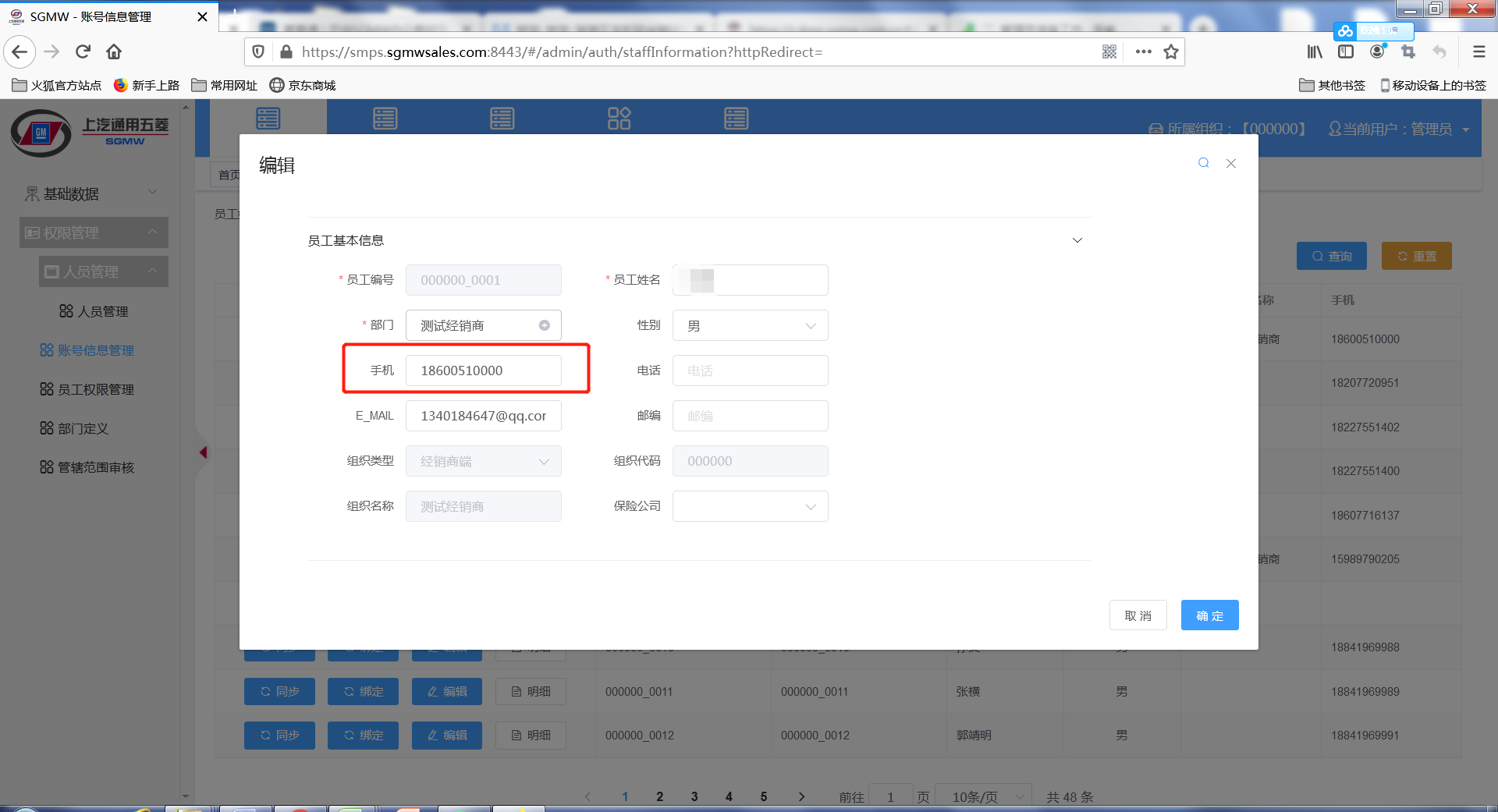
9. 门店前台配置
点击系统功能-基础数据-门店配置即可进行门店前台配置
选择有专职前台:客流权限和销售顾问权限互斥,同时有销售顾问和客流权限的账号不能录入客流。
选择无专职前台:只有客流权限不能录入客流,同时开通销售顾问权限和客流权限可以录入客流。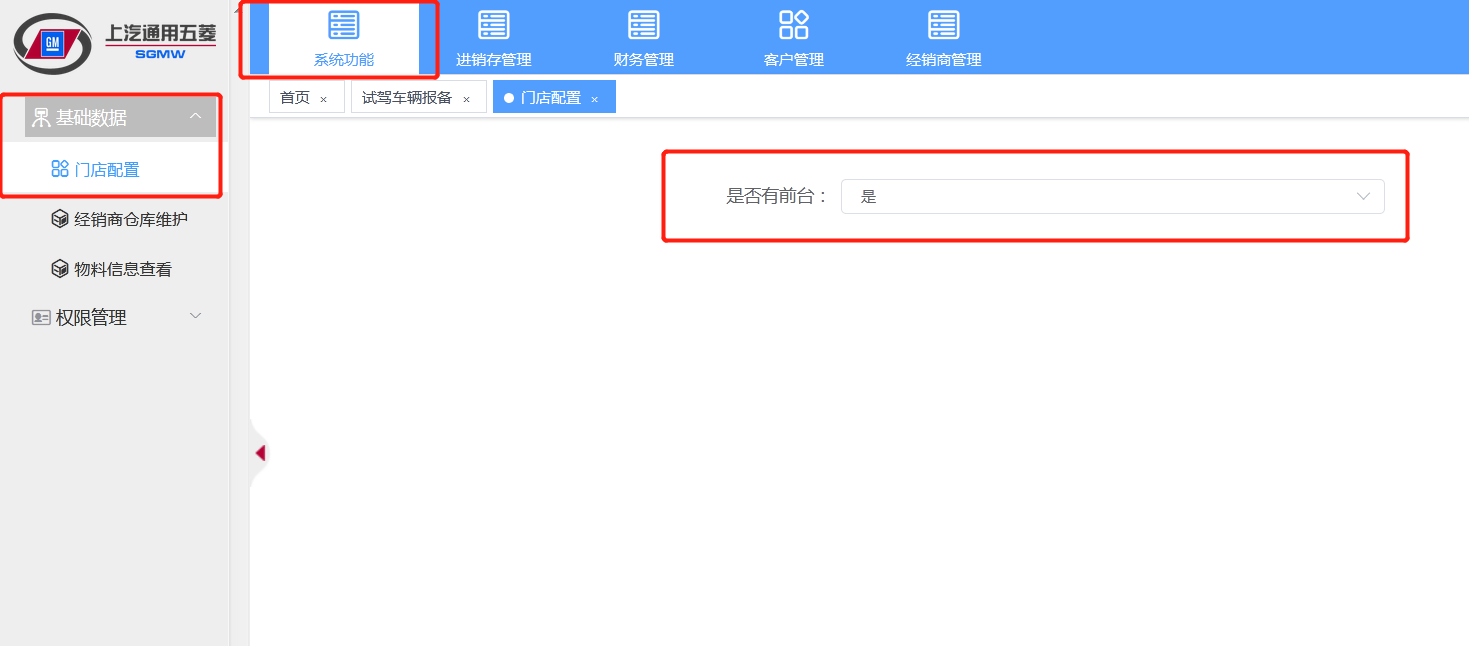
10. 试乘试驾车辆配置
•管理员进入中台系统,客户管理-潜客管理-试驾管理-试驾车辆报备,新增,校验车辆-输入车牌号
•若车辆已实销审核通过则校验成功,若车辆未实销则校验失败。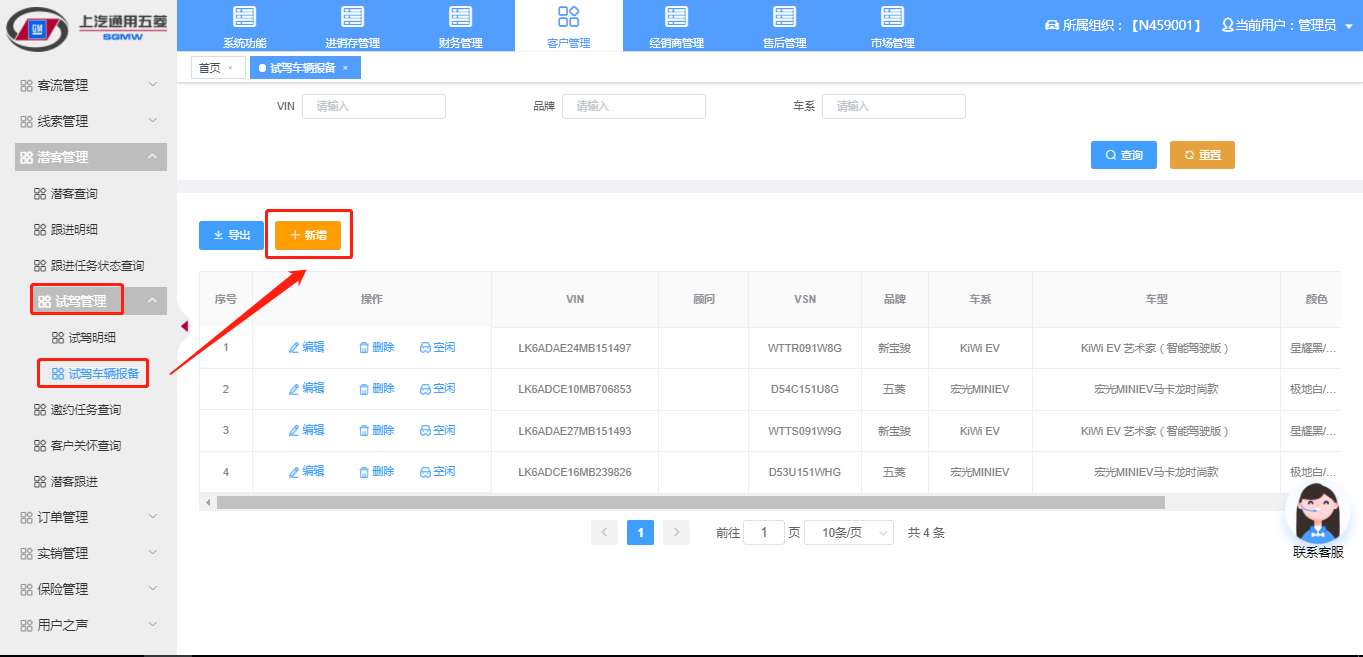
•当车辆选择维修状态时,无法试驾